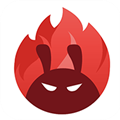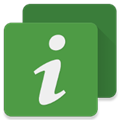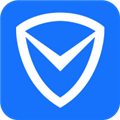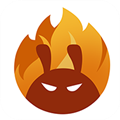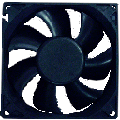应用简介
CPUgenie是款专业的为CPU降温的小工具,它可以实时的检测CPU的温度,尤其是长期使用电脑,CPU的温度肯定很高,如果降温风扇性能差的坏,电脑的性能也会相应降低,此时运用这款软件就可以有效的解决这个问题。
这款软件使用起来并不是很难,支持双核以上CPU,32/64位系统均可用,如果您的笔记本温度有点高,可以使用CPUgenie来调节一下,效果还是很不错的。

【功能特点】
1、软件可以让用户通过手动设置cpu的频率来控制cpu的工作效率
2、这样可以有效的减少cpu的工作量
3、能够有效的降低cpu的发热量
4、特别适用于使用笔记本电脑又不知道怎么散热的朋友。
5、支持对时钟的频率进行快速的查看
6、支持对物理的内存进行了解
7、支持对CPU的信息进行查看了解
8、支持对各种启动的任务进行查看
9、支持对任务栏的信息进行查看

【使用方法】
1、打开界面左侧profiles,看到这个界面实际上和RMCLOCK如出一辙,用过RMCLOCK的基本上就会使用了,选择在电池模式下ONb attery或者交流电 On Ac Power情况下,需要控制的模式一共5种可定义模式:No mangement、Extreme Power Saver、Blanced、Exrtreme High Performance、Custom。
2、每一种模式都要自行设置,而CPUgenie只能选择一种模式来运行,当然电池状态下和交流电状态下可以选择不同的模式运行,我现在选择的是电池情况下不管理,交流电才使用CUSTOM模式来管理

3、可设置每个不同频率的工作电压了,值得注意的是这个软件提供了Unlock Voltage选项,选择这个后可选择低于默认最低电压的电压,不过我在我的X61T上试过设置低于0.850V最低电压但是实际测试出来还是0.850V电压,不过好像有人试过可以运行在低于最低电压的,据说是SONY机型,大家试试。
4、每个设置好电压的频率可以单独测试稳定性,一般可以选3分钟测试即可,测试好后记得关掉。
5、每个频率的最低电压设置好后,进入profiles-Custom选项,第一栏是CPU Speed Management选项,一般选择Banlanced即可,COOL&GREEN更加省电,High Performance更高性能
6、最关键的是进入第二栏CPU Power States,这个实际上是和RMCLOCK基本一样了。